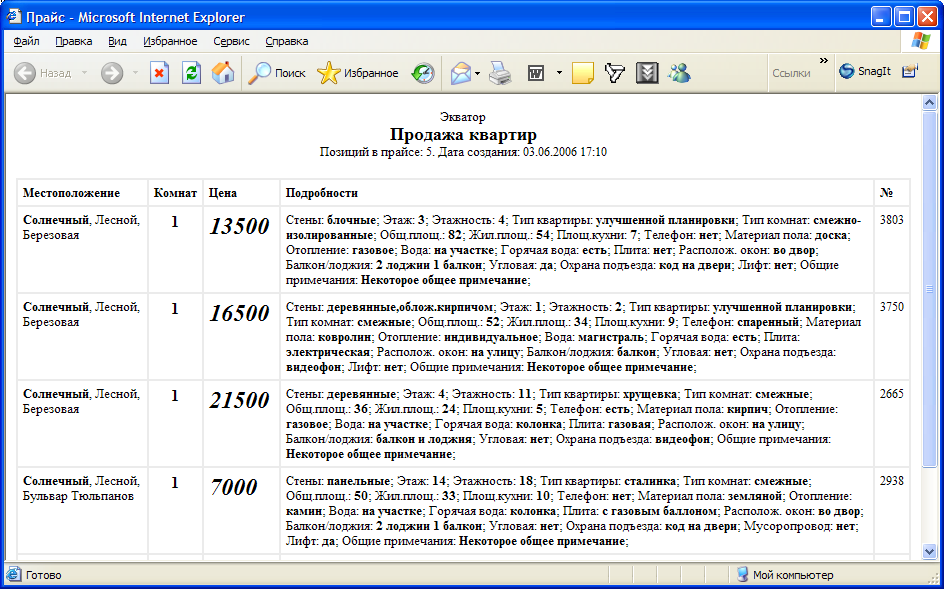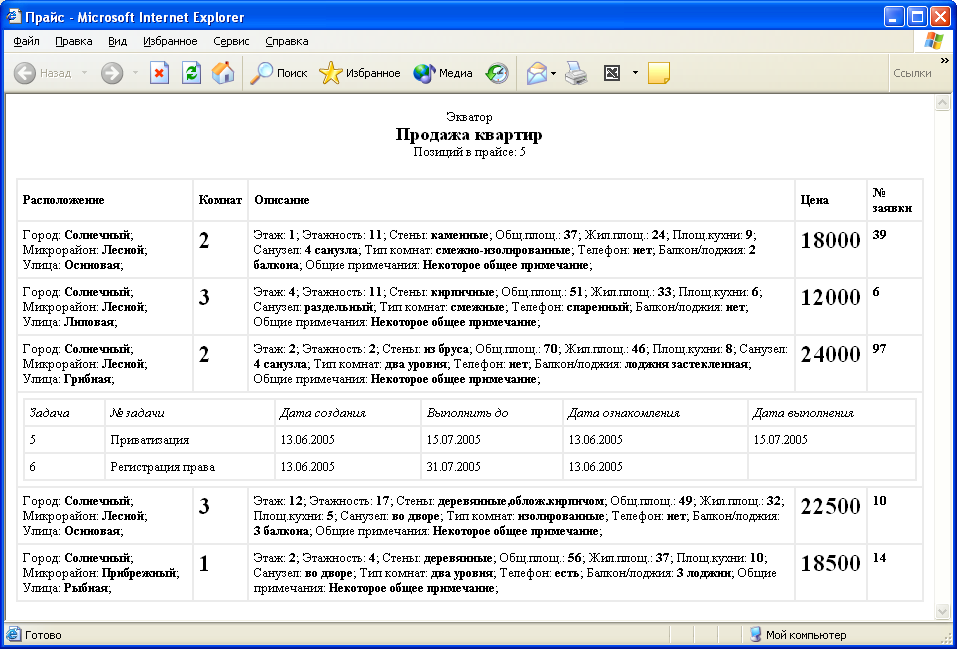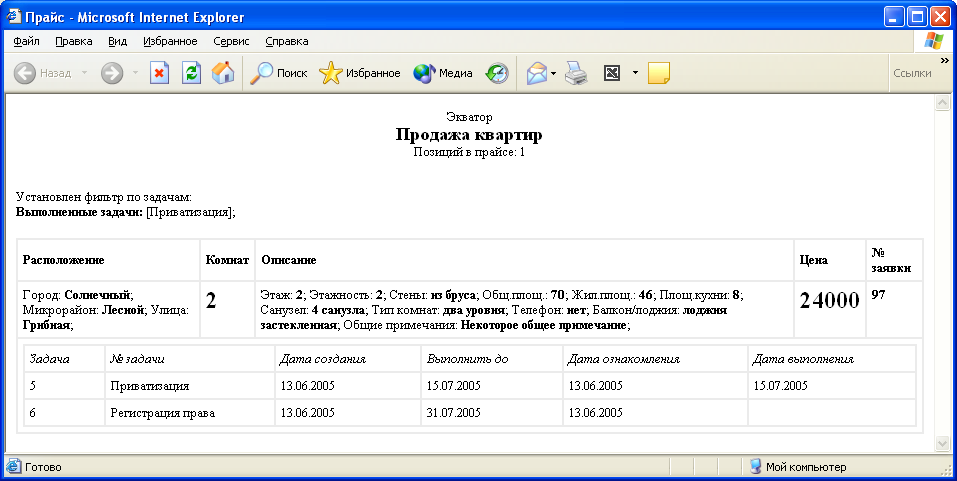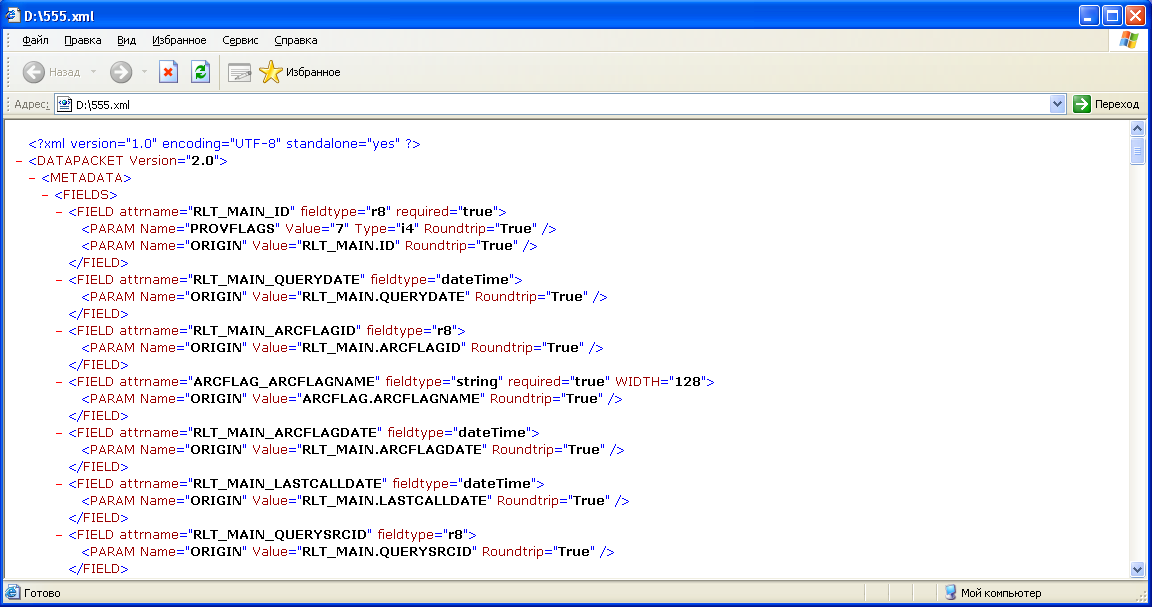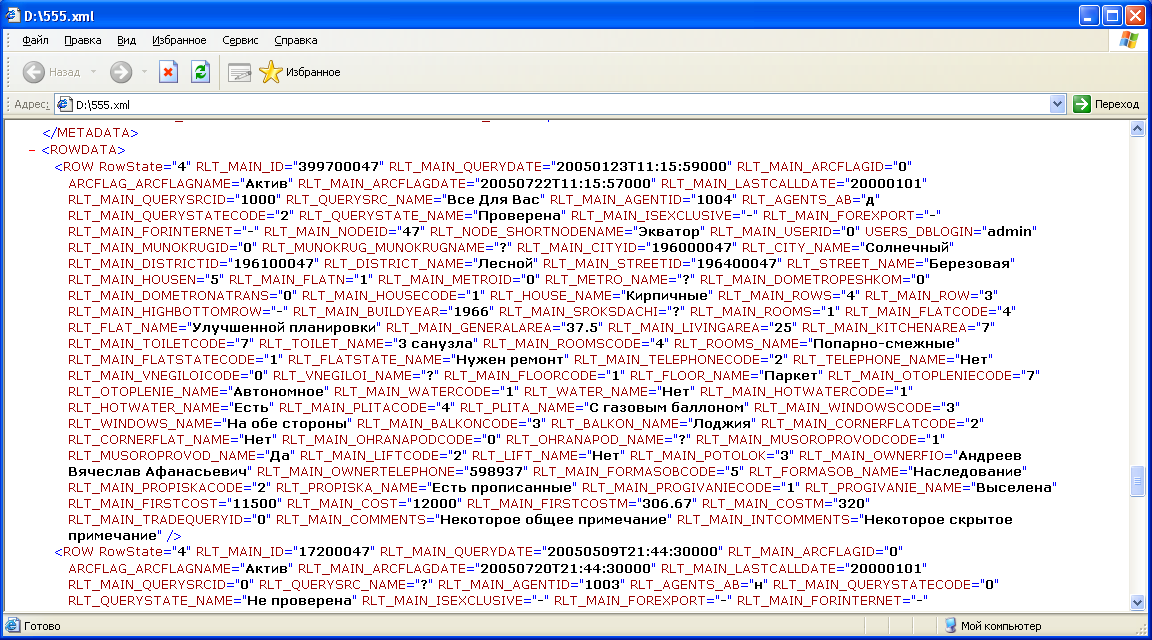Шаг-1
В окне заявок выбираем нужную комбинацию «Операция»-«Объект недвижимости», например «Продам»-«Квартира».
Шаг-2
Если необходимо – ограничиваем список заявок, отображаемый в таблице заявок. Для этого применяем обычные средства: выбор активной либо архивной области, диапазона дат, фирмы-источника заявок, установку фильтра на заявки, фильтра на задачи.
Шаг-3
Если необходимо – сортируем заявки. Установленный порядок сортировки является существенным, поскольку именно в таком порядке заявки будут выведены в выборочный прайс.
Шаг-4
Отмечаем в таблице заявок интересующий нас набор заявок для вывода в прайс (см. Отметка заявок). Например:
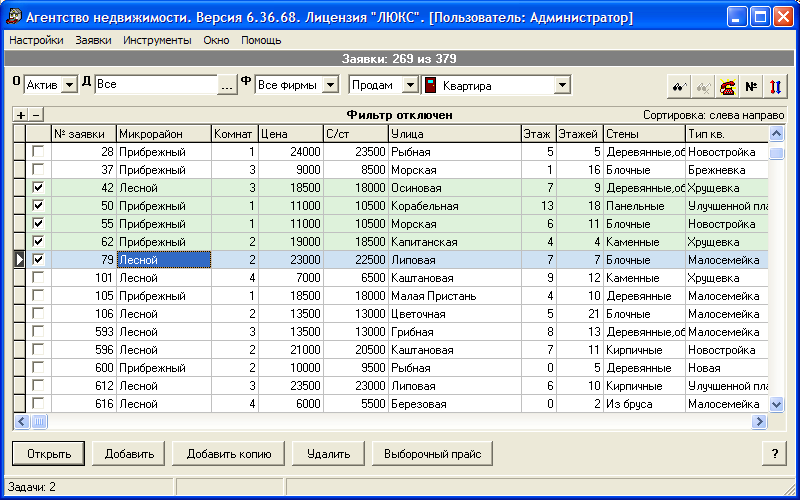
Шаг-5
Вызываем окно «Выборочный прайс» (меню «Заявки»/«Выборочный прайс» либо комбинация клавиш Ctrl-P), например:
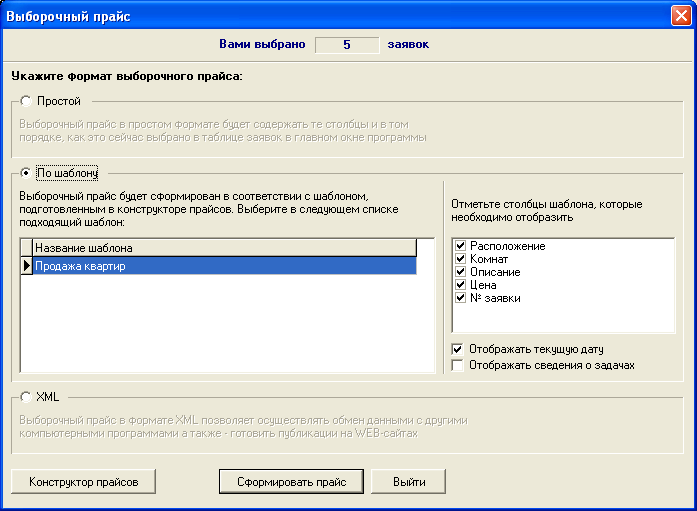
Выборочный прайс может быть построен в одном из трех форматов (для заявок «Меняю» выборочный прайс создается сразу же в простом формате, минуя окно «Выборочный прайс»):
1. Простой формат
Отмечаем в окне переключатель «Простой» и нажимаем на кнопку «Сформировать прайс». Будет сформирован простой выборочный прайс и загружен на просмотр в интернет-браузер, например:
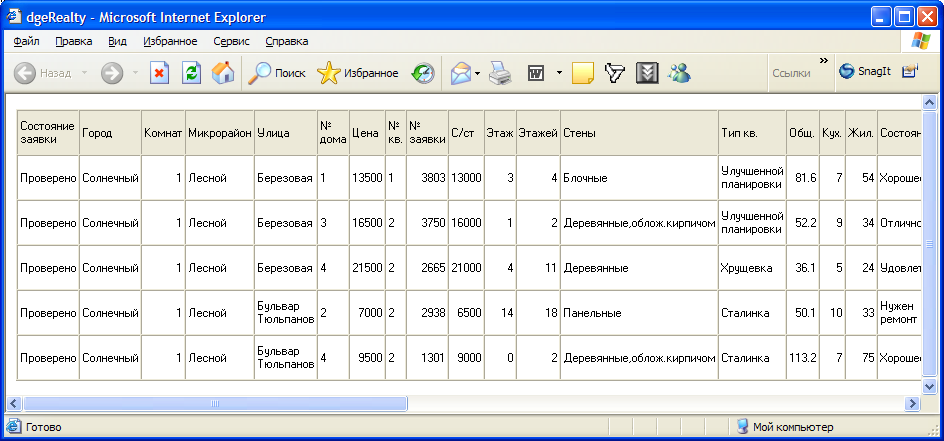
Порядок столбцов в простом выборочном прайсе соответствует порядку столбцов в таблице заявок.
2. По шаблону
Отмечаем в окне переключатель «По шаблону» и выбираем в таблице тот шаблон, по образу которого требуется построить прайс (на рисунке выбран шаблон, созданный выше в разделе Конструктор прайсов